windows10息屏设置 Windows10 怎么设置电脑屏幕休眠时间
更新时间:2024-04-09 10:02:02作者:jiang
Windows10系统可以通过设置电脑屏幕休眠时间来节省能源和延长屏幕寿命,在Windows10中,用户可以根据自己的需求和习惯,灵活调整屏幕休眠时间,让电脑在一定时间内自动进入休眠状态,避免长时间使用而导致屏幕老化。通过简单的设置操作,可以轻松实现屏幕休眠时间的个性化定制,让电脑更加智能和节能。
步骤如下:
1.首先点击桌面左下角的windows图标。
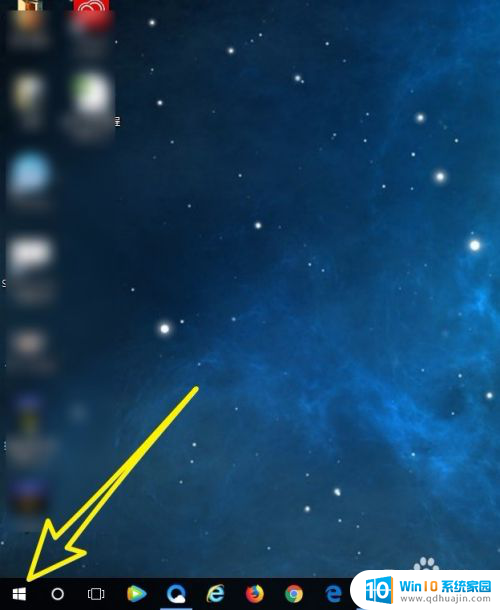
2.接着点击左侧列表中的设置图标,如下图所示。
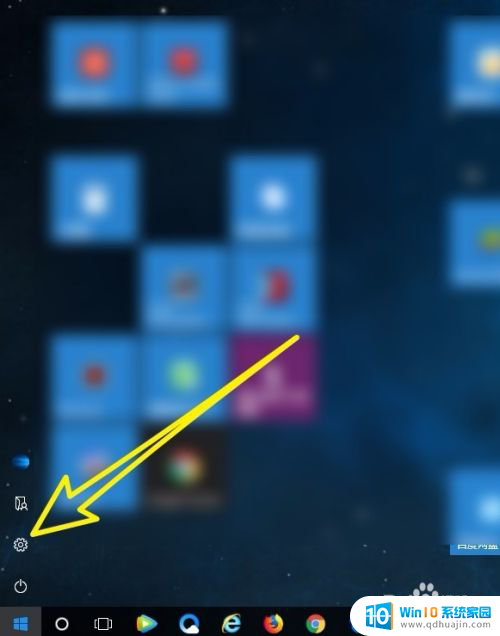
3.然后选择列表中的电源和睡眠,点击进入。
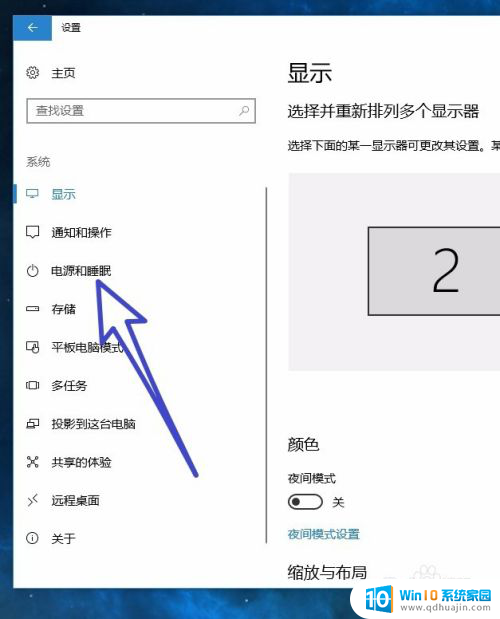
4.在电源和睡眠中,我们找到屏幕。点击右侧的小箭头。
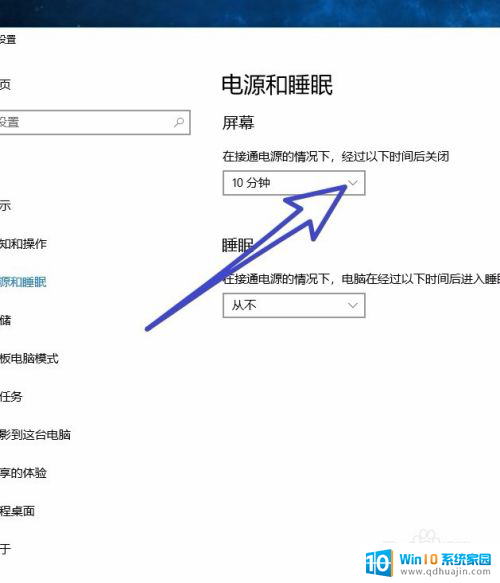
5.最后在下拉列表中选择我们想要息屏的时间即可。
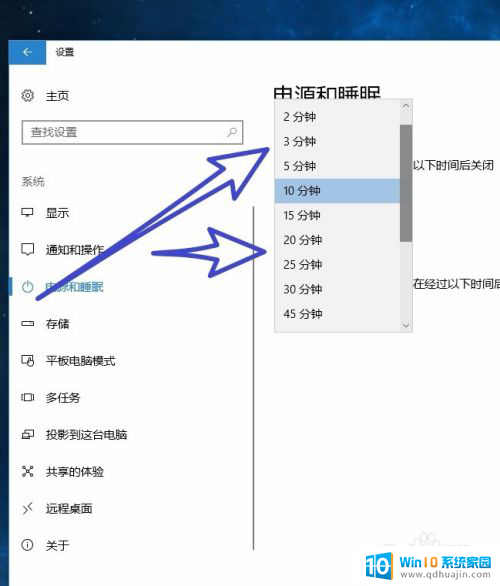
以上就是Windows 10息屏设置的全部内容,如果遇到这种情况,你可以根据以上操作解决问题,非常简单快速,一步到位。





